در این مطلب به معرفی 10 روش برای شوخی با دوستانتان و کلافه کردن آنها در ویندوز پرداختهایم.
همه عاشق یک شوخی خوب هستند، مگر اینکه شما کسی باشید که قرار است با او شوخی شود. وقت آن رسیده که مهارتهای شوخی خود را تقویت کنید، نه فقط برای اینکه مطمئن شوید بهترین هستید، بلکه بتوانید از شوخی دیگران نیز جلوگیری کنید.
بله، مطمئنا میتوانیم با استانداردهای قدیمی مانند محافظ صفحه نمایش آبی مرگ یا چیزی شبیه به آن پیش برویم، اما وقت آن است که از مهارتهای خود استفاده کنیم و راههای خلاقانهتری ارائه کنیم.
توجه داشته باشید که بسیاری از این شوخیها مستلزم دسترسی فیزیکی به رایانه شخصی هستند و اجرای بسیاری دیگر از آنها نیازمند آن است که رایانه شخصی هدف را بدون مراقبت رها کنند. شما باید بر اساس آن برنامهریزی کنید.
کلید Space کلمه SPACE را تایپ میکند
با یک شوخی هوشمندانه شروع میکنیم، کاری کنید که رایانه قربانی در واقع کلمه “SPACE” را با هر بار فشردن کلید فاصله، تایپ کند. آنها مدتها برای فهمیدن آن که دقیقا چه اتفاقی افتاده است درگیر خواهند بود، در حالی که اجرای آن بسیار ساده است.
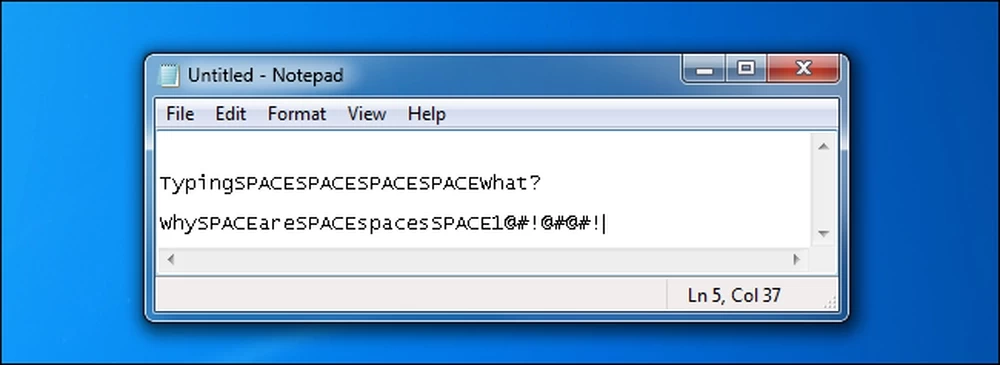
فقط یک اسکریپت AutoHotkey جدید ایجاد کنید و دو خط کد زیر را وارد کنید.
#NoTrayIcon
*Space::Send,SPACE
احتمالاً میخواهید روی اسکریپت راست کلیک کرده و قبل از قرار دادن آن در رایانه هدف، در یک فایل اجرایی کامپایلش کنید. سپس آن را در جایی از رایانه شخصی هدف بریزید، آن را راه اندازی کنید و نتیجه کار خود را تماشا کنید.
وانمود کنید که لینوکس را روی رایانه شخصی کاربر ویندوز نصب کردهاید
سیدی Live Linux یک سیدی است که روی یک CD-ROM قابل بوت ذخیره میشود و میتوان بدون نصب روی هارد دیسک این سیستم عامل را اجرا کرد. همچنین بعد از برداشتن سیدی به سیستم عامل سابق بازمیگردد.
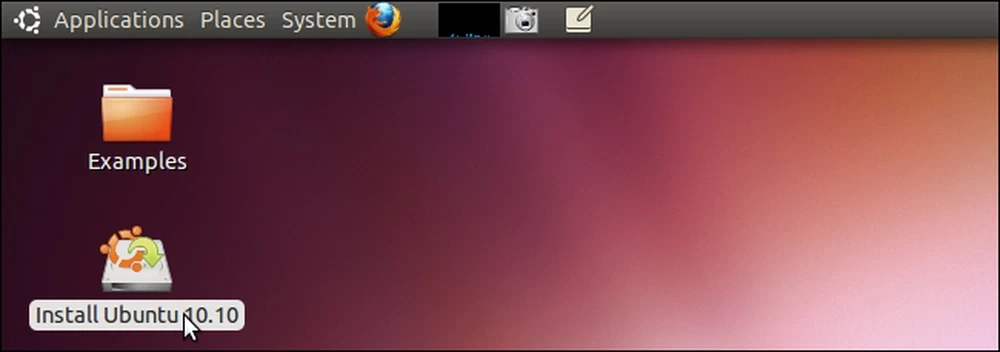
این مورد نیز بسیار ساده است. فقط یک نفر را در محل کار پیدا کنید که کامپیوتر خود را در شب خاموش میکند، روز بعد قبل از او وارد شوید و یک سیدی Live Linux را در سیستمش راه اندازی کنید. سپس یادداشتی با ظاهر رسمی روی میز آنها بگذارید که میگوید به لینوکس ارتقا یافتهاند، در این حالت چهره او دیدن دارد. البته احتمالاً قبل از آن باید از شر نماد Install خلاص شوید.
یک میانبر Shutdown ایجاد کنید که شبیه یک پوشه باشد
برای این کار فقط یک میانبر برای shutdown.exe روی دسکتاپ ایجاد کنید و سپس نماد آن را به یک پوشه معمولی تغییر دهید، بنابراین وقتی کاربر روی پوشه دوبار کلیک میکنند تا ببینند ممکن است حاوی چه چیزی باشد، ناگهان با پیام اطلاعیه خاموش شدن روبهرو شود.
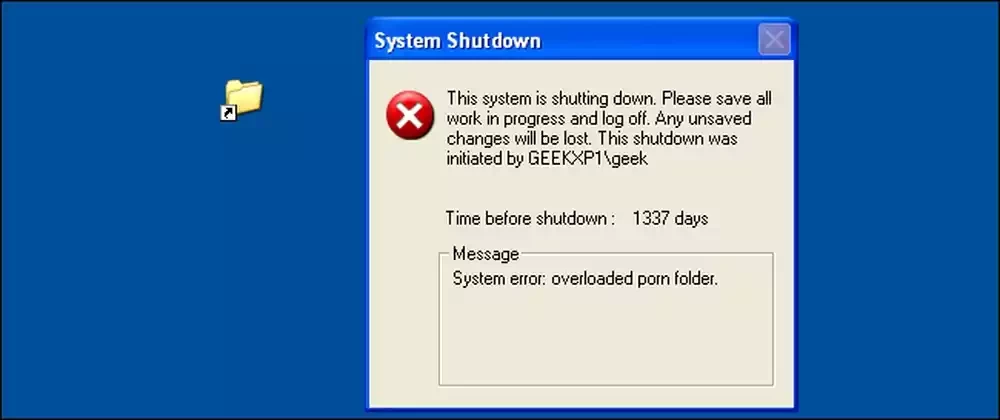
چینش صفحه کلید را به DVORAK تغییر دهید
اگر واقعاً میخواهید بدون نصب برنامهای، کسی اذیت دهید، فقط لازم است چینش صفحه کلید جایگزین Dvorak را فعال کنید. بدین ترتیب وقتی آن فرد تایپ میکند، همه چیز اشتباه و خراب نوشته میشود.
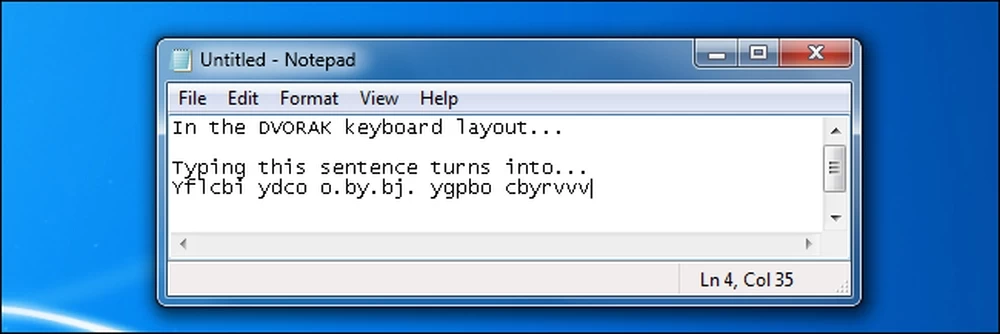
از مسیر Control Panel -> Region and Language -> Keyboards -> Change Keyboards بروید، سپس روی دکمه Add کلیک کنید و چینش Dvorak (یا هر چینش تصادفی دیگری را که میخواهید) انتخاب کنید. پس از انجام این کار، از منوی کشویی بالا برای تنظیم آن به عنوان پیش فرض استفاده کنید.
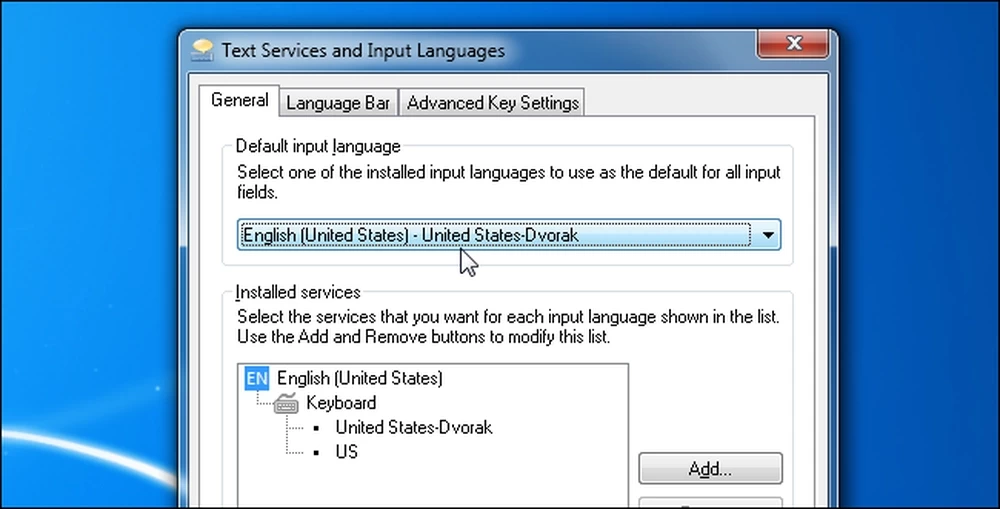
یک ماوس/صفحه کلید USB بیسیم را به کامپیوتر هدف وصل کنید
اگر طرف مقابل یک رایانه رومیزی داشته باشد، معمولاً بهتر جواب میدهد، زیرا میتوانید ماوس یا گیرنده صفحهکلید بیسیم را پشت رایانه شخصی او پنهان کنید، و سپس هر چند وقت یکبار یک حرف اضافی تایپ کنید یا ماوس را کمی حرکت دهید. اگر این کار را درست انجام دهید، میتوانید برای مدت طولانی با این یکی سرگرم شوید. نکته مهم این است که تقریباً برای همه افراد، از جمله افرادی که رایانه خود را همیشه قفل نگه میدارند، کار میکند.

پیامی را در ساعت کامپیوتر آنها قرار دهید
شما میتوانید به راحتی متنی سفارشی را در ساعتی که در نوار وظیفه قرار دارد بچسبانید و بیشتر مردم نمیدانند چگونه آن را غیرفعال کنند. فقط کافیست به Control Panel –> Region and Language –> Additional Settings –> Time بروید و نمادهای AM یا PM را به هر چیزی که میخواهید تغییر دهید.
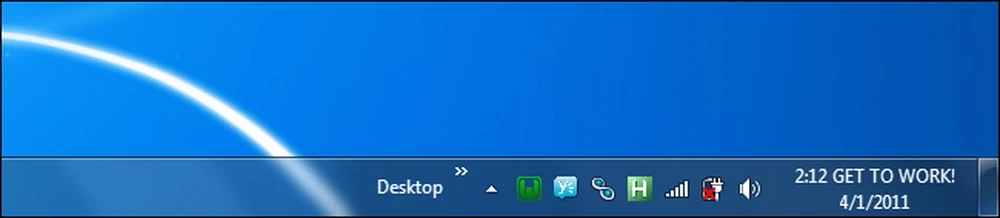
اشتباهات تایپی رایج یا کلمات خندهدار را به دیکشنری MS Word اضافه کنید
تعداد زیادی حالت و روش برای این مورد وجود دارد، و واقعاً تنها محدودیت خلاقیت شما است. ایده کلی این است که شما عبارتی سفارشی را در AutoCorrect قرار دهید تا هر چیزی که تایپ میکنند با چیز دیگری جایگزین شود.

میتوانید کاری کنید که به جای آن کلمهای را که درست تایپ کردهاند یک اشتباه تایپی جایگزین شود یا میتوانید با چیز سرگرمکنندهتری شروع کنید، مانند اینکه هر وقت نام خود را تایپ کردند، در نهایت آن را با عبارتی خندهدار جایگزین کند.
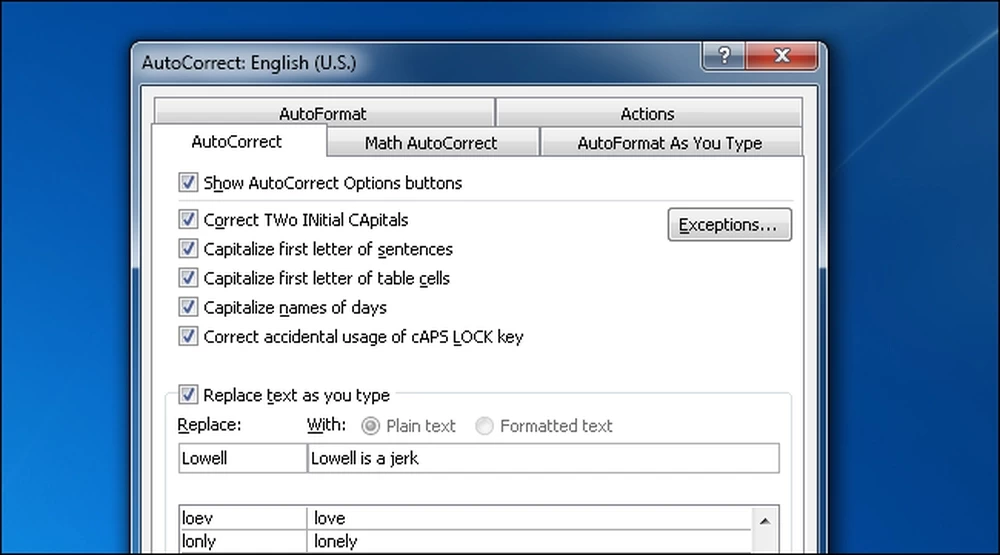
برای Word 2007 یا 2010، به مسیر Office -> Options -> Proofing -> AutoCorrect Options بروید.
تنظیم Task Scheduler Jobs برای راه اندازی برنامههای تصادفی (یا یک صفحه وب)
حتی یک متخصص نیز در مورد نحوه عیب یابی باز شدن یک برگه جدید به طور مکرر در یک صفحه خاص و هر چند دقیقه، بسیار ناامید خواهد شد.

کافی است وارد Task Scheduler Jobs شوید و یک کار جدید ایجاد کنید، از طریق ویزارد آن را اجرا کنید و برنامه مرورگر را انتخاب کنید، نام سایت را در کادر آرگومانها اضافه کنید و سپس برنامه را طوری تنظیم کنید که هر 5 دقیقه یک بار کار را تکرار کند.
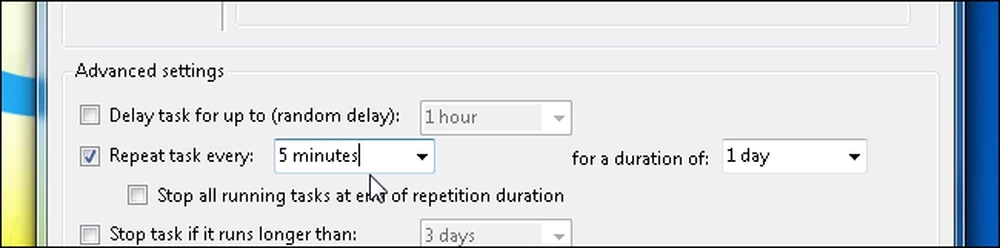
نشانگر ماوس را طوری تنظیم کنید که همیشه مشغول به نظر برسد (برای اینکه رایانه شخصی آنها به نظر کند باشد)
زیبا و ساده، اما بسیار سرگرم کننده! فقط کافیست به Control Panel –> Mouse –> Pointers بروید و نشانگر Normal را به حالت ریلود تغییر دهید. آنها فکر میکنند کامپیوترشان همیشه مشغول است، اما واقعا اینطور نیست. برای سرگرمی بیشتر، میتوانید نشانگرهای ماوس را غول پیکر کنید.
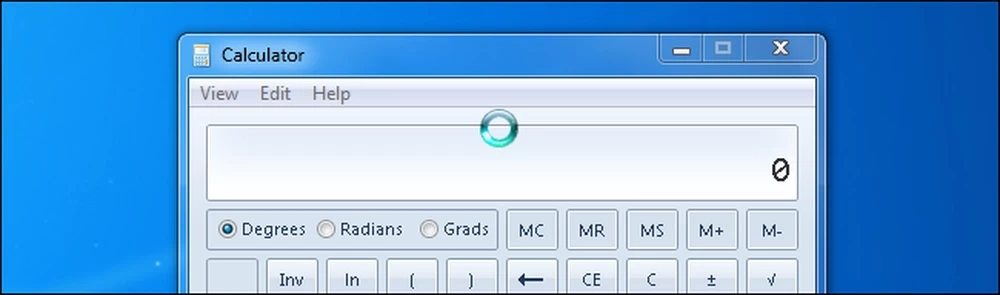
فعال کردن حالت کنتراست بالا
یک گزینه دسترسی داخلی وجود دارد که برای افرادی که نمیدانند چگونه آن را خاموش کنند میتواند بسیار گیج کننده باشد و فقط به فشار دادن یک دنباله کلید میانبر نیاز دارد:
Shift + Alt + Printscreen
هنگامی که آن کلید ترکیبی را فشار دهید، دسکتاپ آنها وارد حالت کنتراست بالا میشود. البته میتوانید دوباره آن را فشار دهید تا به حالت عادی برگردد. نکته جالب این است که حتی اگر رایانه آنها قفل باشد، میتوانید کنتراست بالا را با نماد گوشه پایین سمت چپ فعال کنید.





